哈喽大家好我是小七,今天和大家分享一下Premiere进行视频绿幕抠图,大家应该见过在拍电影或者电视剧常会用一下特效,其实这些特效都是现在绿幕场景中拍摄的动作,然后使用后期进行视频抠图。下面就和大家详
哈喽大家好我是小七,今天和大家分享一下Premiere进行视频绿幕抠图,大家应该见过在拍电影或者电视剧常会用一下特效,其实这些特效都是现在绿幕场景中拍摄的动作,然后使用后期进行视频抠图。下面就和大家详细讲解一下如何使用PR软件扣取绿幕视频的方法。
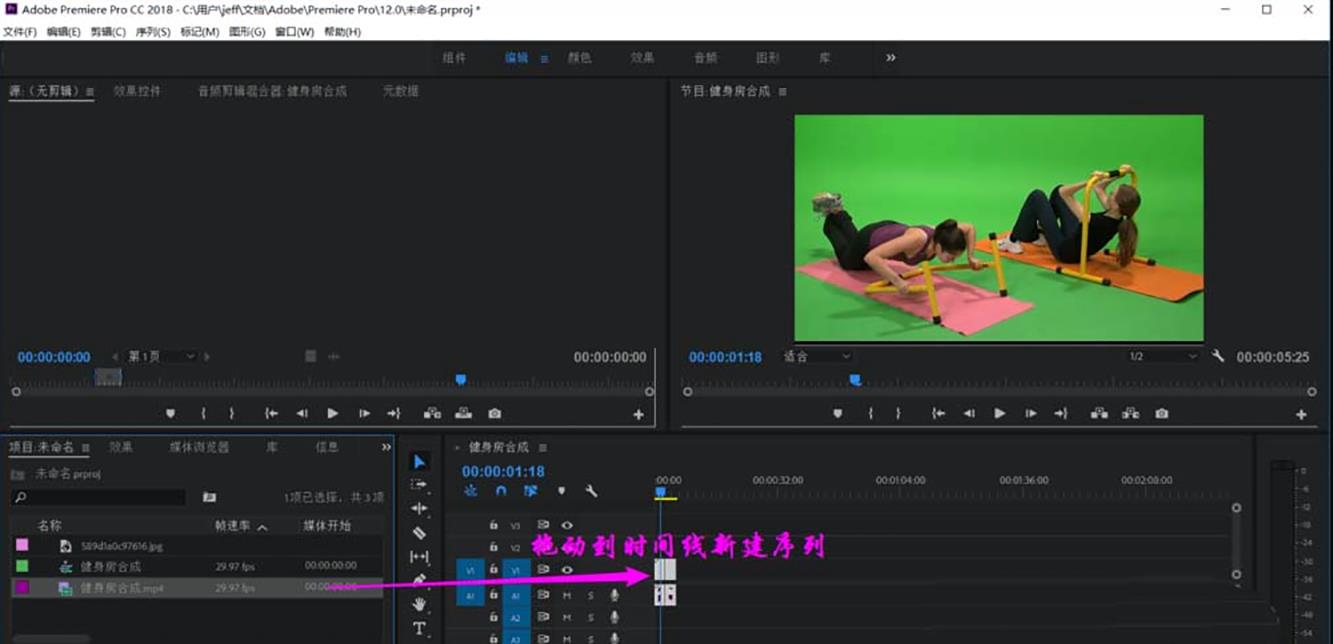
在我的专栏中和大家详细讲解了PR的具体使用方法,在这里我就不重复了哦。
第一步:打开Premiere,新建项目,双击项目面板倒入视频文件和背景图片
第二步:将绿幕视频拖动到时间轨道,新建序列
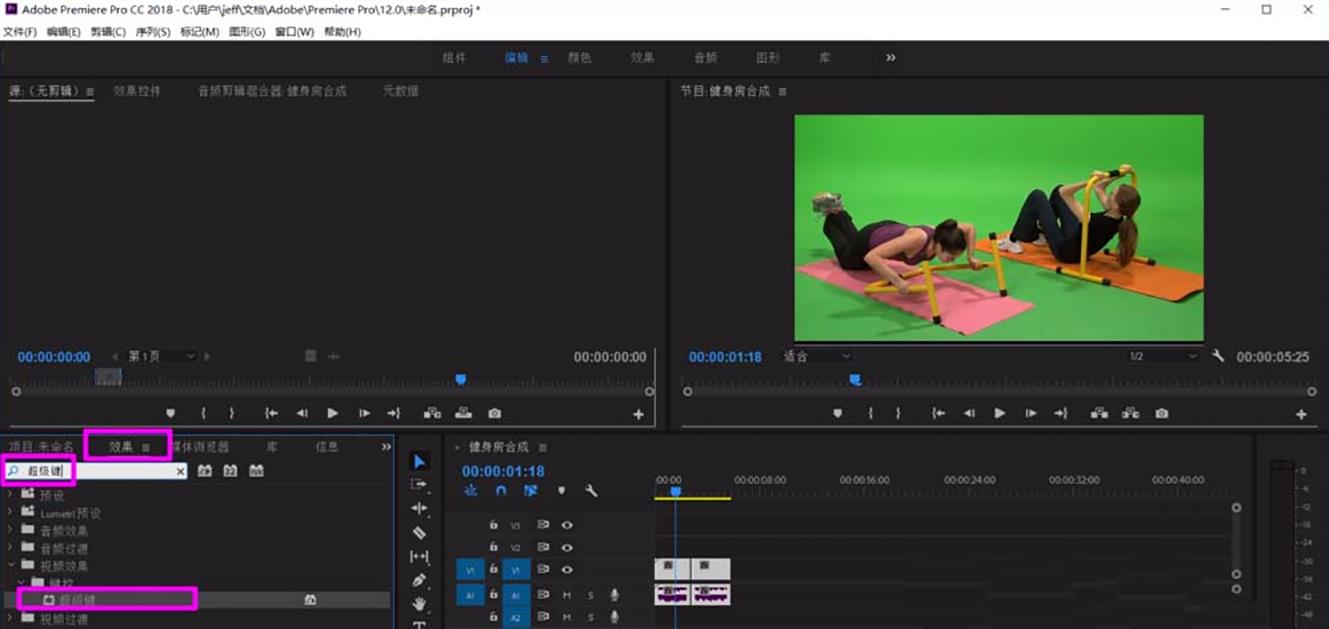
第三步:在项目面板上点击【效果】选项,然后在搜索栏中 超级键
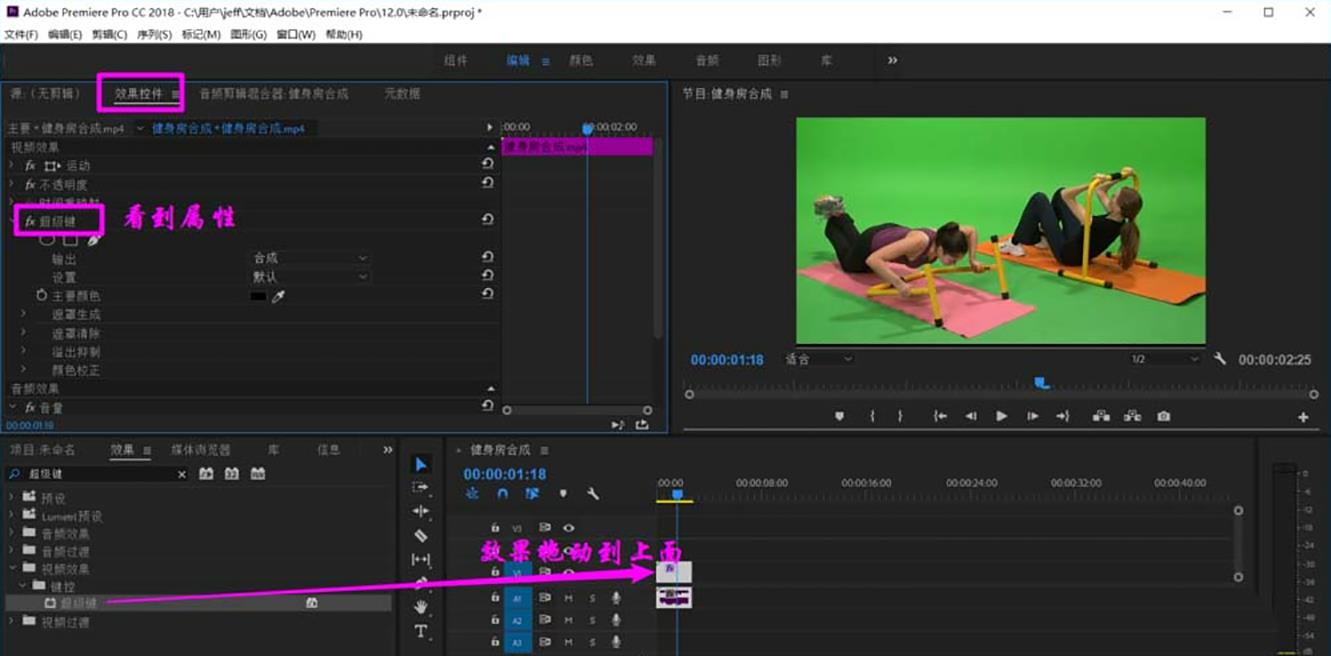
第四步:把超级键拖到绿幕视屏中,在源面板是【效果控件】点一下,就可以看到具体效果。在下图中有详细的讲解哦。
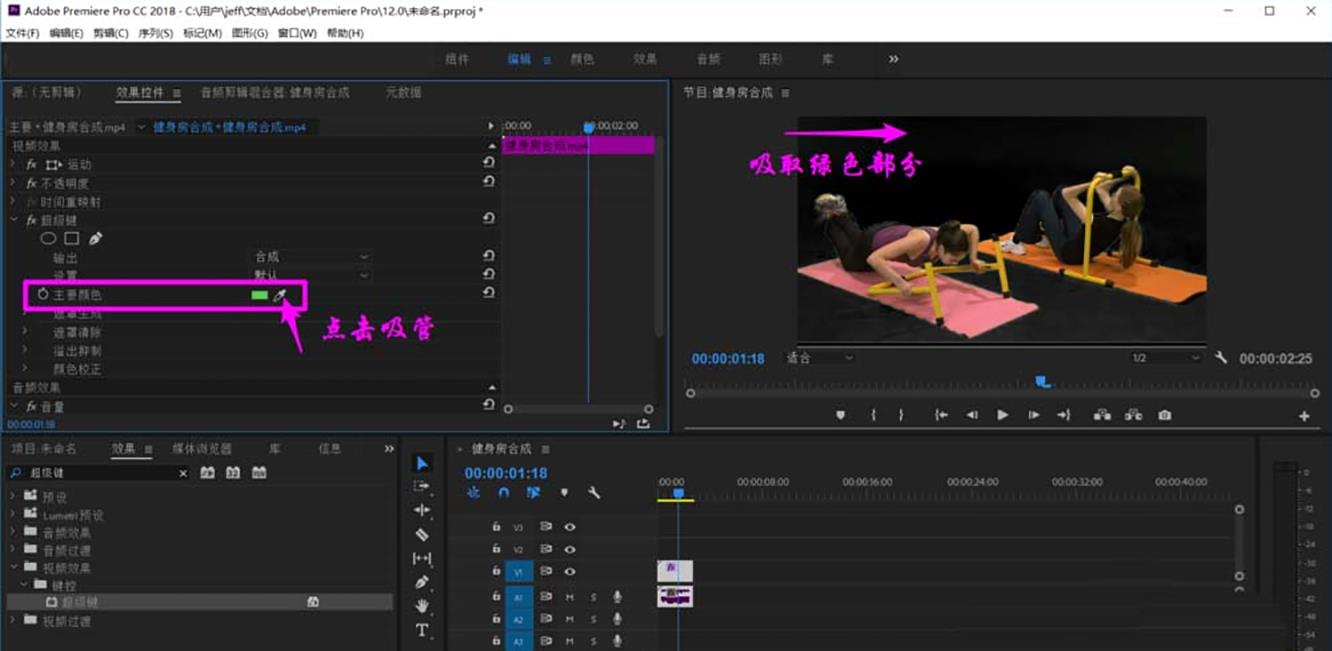
第五步:点一下超级键下面的【主要颜色】,然后点一下吸管一样的图标,在节目面板找到绿色,点一下之后就可以看到效果图
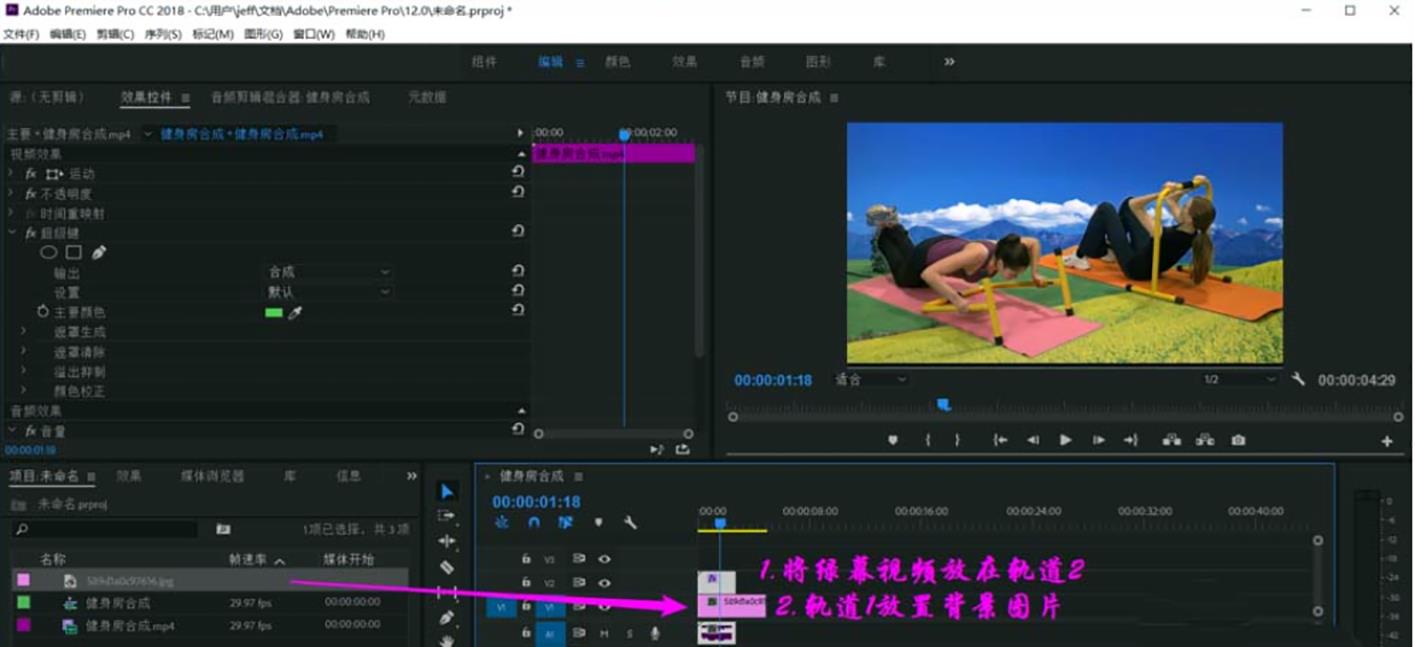
第六步:将视频中的绿色抠出以后,将视频向上拖拽到轨道2的位置,将准备好的背景图片充拖动到轨道中1中就完成了哦
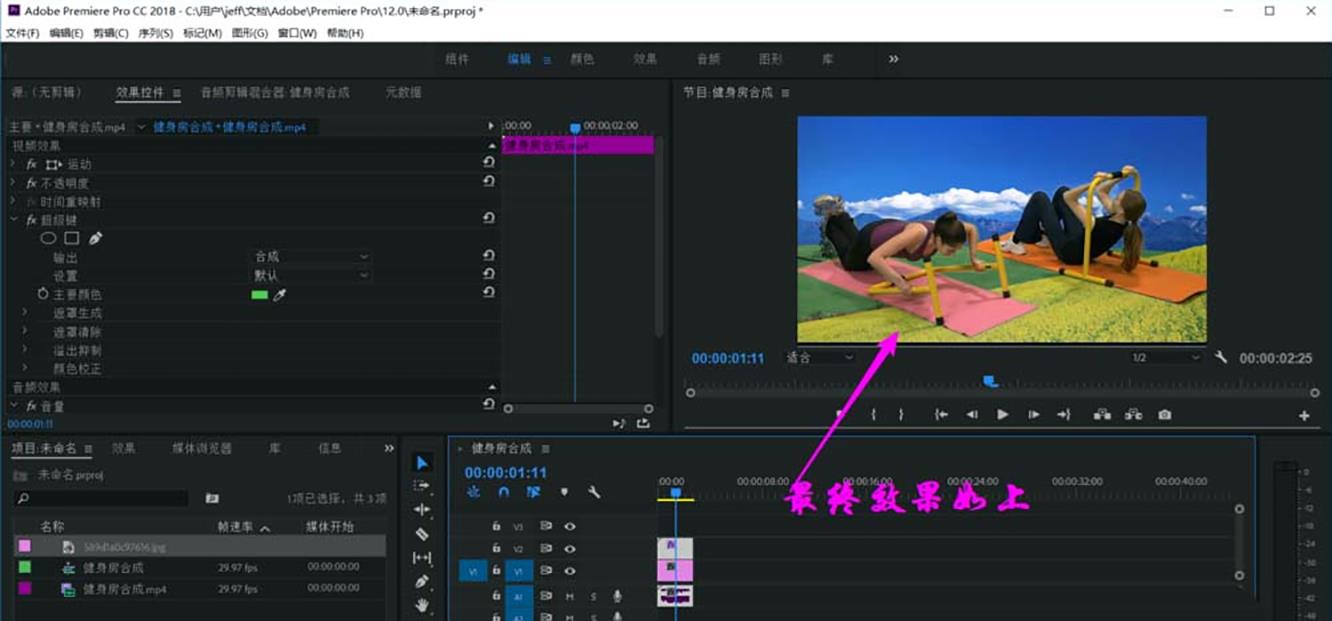
在这里有个需要注意的问题,就是将背景图放大到轨道1中,不然视屏可能只有背景,没有人物了哦。PR还有更多简单而且实用方法后期我也会给告诉大家哦。
本站部分文章来自网络或用户投稿,如无特殊说明或标注,均为本站原创发布。涉及资源下载的,本站旨在共享仅供大家学习与参考,如您想商用请获取官网版权,如若本站内容侵犯了原著者的合法权益,可联系我们进行处理。
